Ako vytvoriť záložnú kópiu ovládačov Windows 8.1
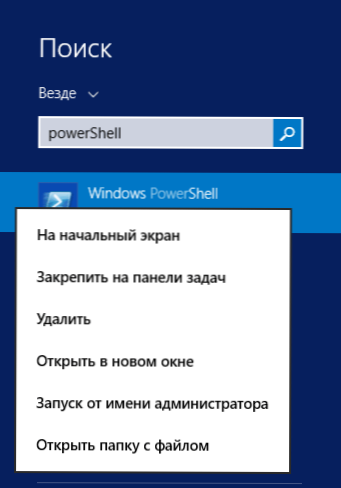
- 1818
- 277
- Bohumil Ďaďo
Ak ste potrebovali uložiť ovládače pred preinštalovaním systému Windows 8.1, existuje niekoľko spôsobov, ako to urobiť. Distribúcie každého ovládača môžete jednoducho uložiť na samostatnom mieste na disku alebo na externej jednotke alebo použiť programy tretieho strany na vytvorenie záložných kópií ovládačov. Cm. Tiež: záložná kópia ovládačov Windows 10.
V najnovších verziách systému Windows je možné vytvoriť záložnú kópiu inštalovaných ovládačov zariadení so zabudovanými systémami systému (zároveň nie všetky nainštalované a zahrnuté do sady OS, ale iba tie, ktoré sú momentálne zapojené do tohto konkrétneho vybavenia). Táto metóda je opísaná nižšie (mimochodom, je vhodná pre Windows 10).
Zachovanie kópie vodičov pomocou PowerShell
Všetko, čo je potrebné na vytvorenie zálohy ovládačov systému Windows, je spustiť PowerShell v mene administrátora, vykonať jeden jediný tím a čakať.
A teraz potrebné kroky v poriadku:
- Spustite PowerShell v mene administrátora. Ak to chcete urobiť, môžete začať zadávať PowerShell na počiatočnej obrazovke a keď sa program zobrazí vo výsledkoch vyhľadávania, kliknite naň s pravým tlačidlom myši a vyberte požadovaný bod. PowerShell nájdete tiež v zozname „všetkých programov“ v sekcii „Office“ (a tiež začnite používať pravým tlačidlom myši).
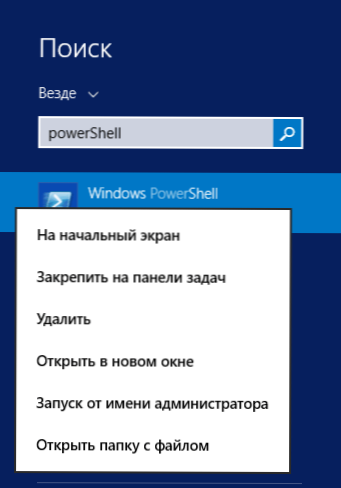
- Zadajte príkaz Export-Windowsdriver -Online -Destinácia D: \Spätná väzba (V tomto tíme je posledným bodom cesta do priečinka, kde musíte uložiť kópiu ovládačov. Ak priečinok chýba, vytvorí sa automaticky).
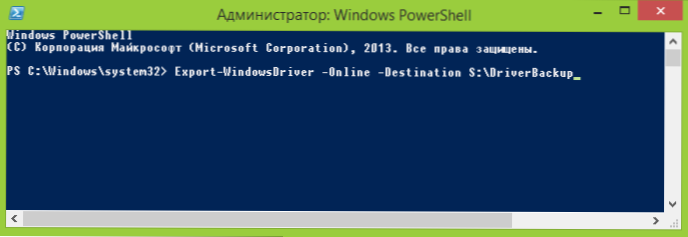
- Počkajte na dokončenie kópie vodičov.
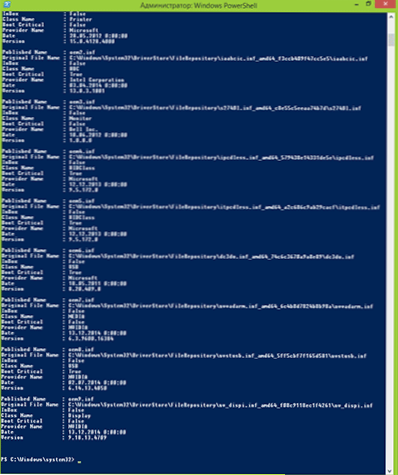
V procese vykonávania príkazu uvidíte informácie o skopírovaných ovládačoch v okne PowerShell, zatiaľ čo budú pretrvávať pod názvami Oemnn.Inf, namiesto tých názvov súborov, pod ktorými sa používajú v systéme (to neovplyvní inštaláciu). Budú skopírované nielen ovládače vodičov, ale aj všetky ostatné potrebné prvky - SYS, DLL, EXE a ďalšie.
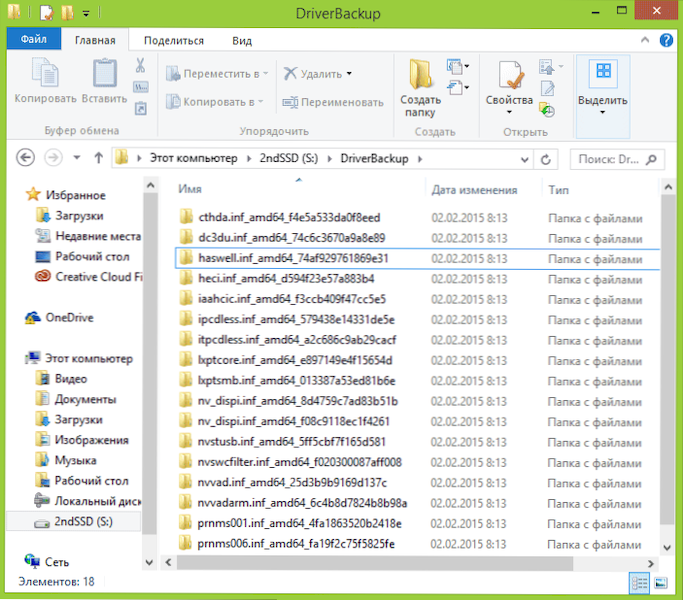
V budúcnosti napríklad pri preinštalovaní systému Windows môžete použiť vytvorenú kópiu nasledovne: Prejdite do správcu zariadenia, kliknite na zariadenie pomocou zariadenia, pre ktoré musíte nainštalovať ovládač a vybrať „Aktualizovať ovládače“.
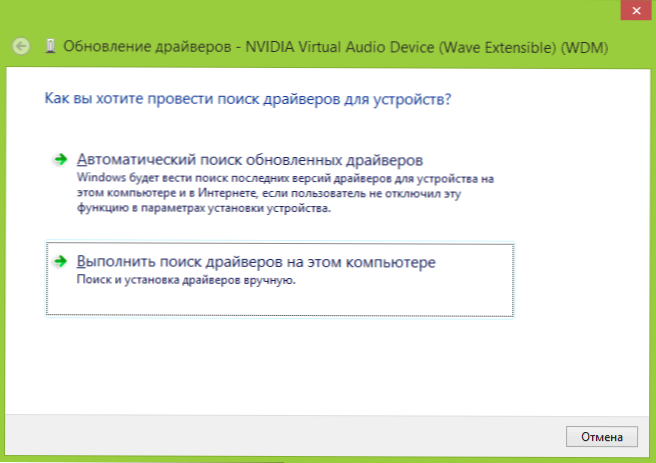
Potom kliknite na položku „Nájdite ovládače v tomto počítači“ a zadajte cestu do priečinka uloženou kópiou - všetko ostatné by malo vyrobiť Windows sama osebe.
- « Ako vytvoriť zavádzateľný flash jednotku bez programov
- Používanie príkazového riadku na opravu problémov so záznamami načítania systému Windows »

